Godkänn enskilda personers sekretessinställningar
Vissa typer av kunder har särskilda frågor om sekretess och säkerhet och kan därför begära att du inte använder några funktioner för e-postmeddelande när du kommunicerar med dem. Du kan enkelt inaktivera dessa funktioner för specifika kunder genom att ställa in alternativ för e-postföljning för deras kontakt, lead eller kontopost. Följande e-post är aktiverad som standard för alla poster, så du måste uttryckligen inaktivera den.
Licens- och rollbehörigheter
| Kravtyp | Du måste ha |
|---|---|
| Licens | Dynamics 365 Sales Premium eller Dynamics 365 Sales Enterprise |
| Säkerhetsroller | Alla primära försäljningsroller, till exempel säljare eller säljchef |
Ange sekretessalternativ för en kontakt, ett konto eller ett lead
Öppna kontakt-, konto- eller leadposten i Dynamics 365 Sales.
Öppna fliken Detaljer.
I avsnittet Kontaktinställningar anger du Följd e-post till Tillåt inte eller Tillåt efter behov.
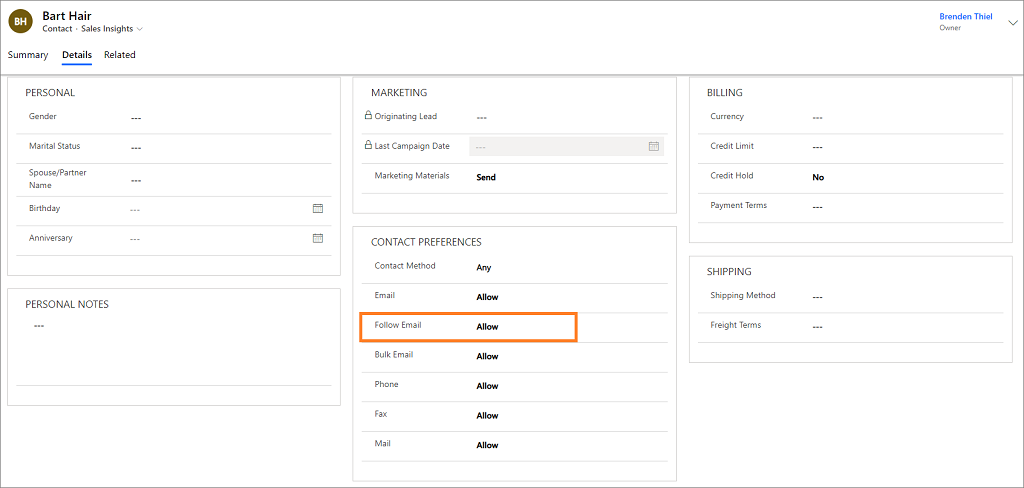
Välj Spara.
När du skriver ett e-postmeddelande som innehåller en eller flera mottagare som inte tillåter följande funktioner inaktiveras funktioner för e-post nedan.
- Meddelandet innehåller ingen webbfyr eller osynlig GIF med en pixel.
- Filer bifogas direkt i stället för länkade och inga länkar omdirigeras via Dynamics 365 Sales.
- Du kan fortfarande schemalägga leverans och kan fortfarande se rekommendationer för mallen och tid för leverans.
För att visa inställningar för spårning för alla mottagare av ett meddelande väljer du Visa mottagares inställningar ovanför texten i meddelandet. Namnet och följningsinställningen för varje mottagare visas i ett separat fönster. För att öppna en mottagares post, välj ett namn i listan.
Hittar du inte alternativen i appen?
Det finns tre möjliga anledningar:
- Du har inte den licens eller roll som krävs.
- Din administratör har inte aktiverat funktionen.
- Din organisation använder en anpassad app. Kontakta administratören om du behöver hjälp med de exakta stegen. Stegen som beskrivs i den här artikeln gäller specifikt för de medföljande apparna Försäljningsnav och Sales Professional.
Se även
Aktivera e-postövervakning
Visa meddelandeinteraktioner med e-postövervakning
Skapa och skicka ett e-postmeddelande